Quando si tratta del flusso di lavoro di un fotografo, c'è una fase che potrebbe essere più importante di qualsiasi altra. È il processo di selezione dell'immagine, noto anche come fase di abbattimento. Questa fase critica è il punto in cui inserisci le tue immagini in Lightroom (o altro software) e inizi a scegliere su quale lavorare.
Ma mentre questa è la fase in cui scegli le foto che alla fine finiscono per rappresentare il tuo lavoro di fotografo, senza sistemi in atto può trasformarsi in un enorme dispendio di tempo.
Quindi concentrarsi sul processo di selezione delle immagini può aiutare ad accelerare notevolmente la selezione delle immagini.
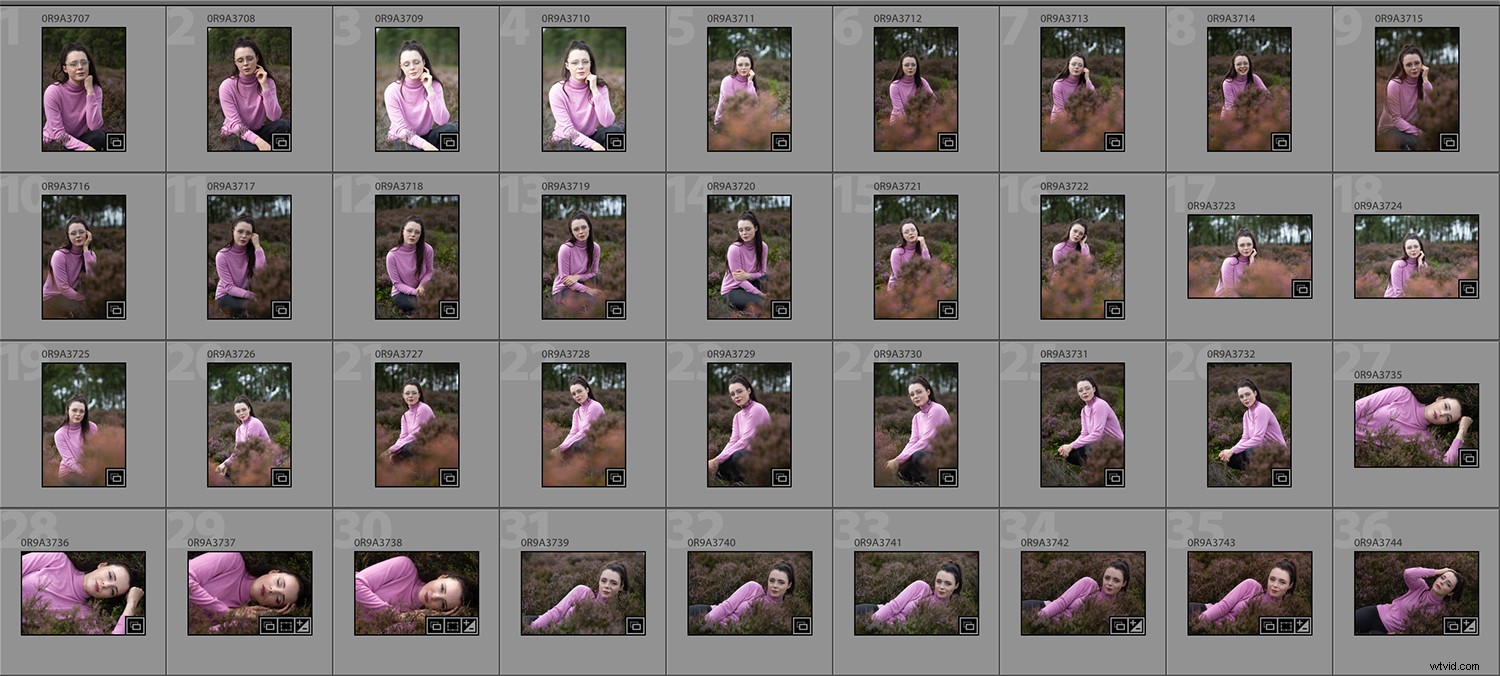
Questo articolo mira a mostrarti perché avere un buon sistema per la selezione delle immagini può essere vantaggioso per la tua fotografia e il tuo portfolio. Fornirà anche una panoramica di un sistema di base che puoi iniziare a utilizzare immediatamente nel tuo flusso di lavoro e fornirà suggerimenti su come utilizzare la funzionalità integrata di Lightroom per questo scopo.
Nota: I miei esempi qui sono i ritratti, ma il sistema si applica a quasi tutti i generi della fotografia. Ci sono casi in cui potresti non essere in grado di applicare alcuni di questi principi e i criteri che applichi in generi diversi saranno diversi, ma sono eccezioni.
La foresta per gli alberi
Prenditi un momento per immaginare di aver appena terminato una grande sessione e importato tutte le immagini in Lightroom. Ora potresti avere centinaia di immagini che devi setacciare per trovare quelle su cui vuoi lavorare.
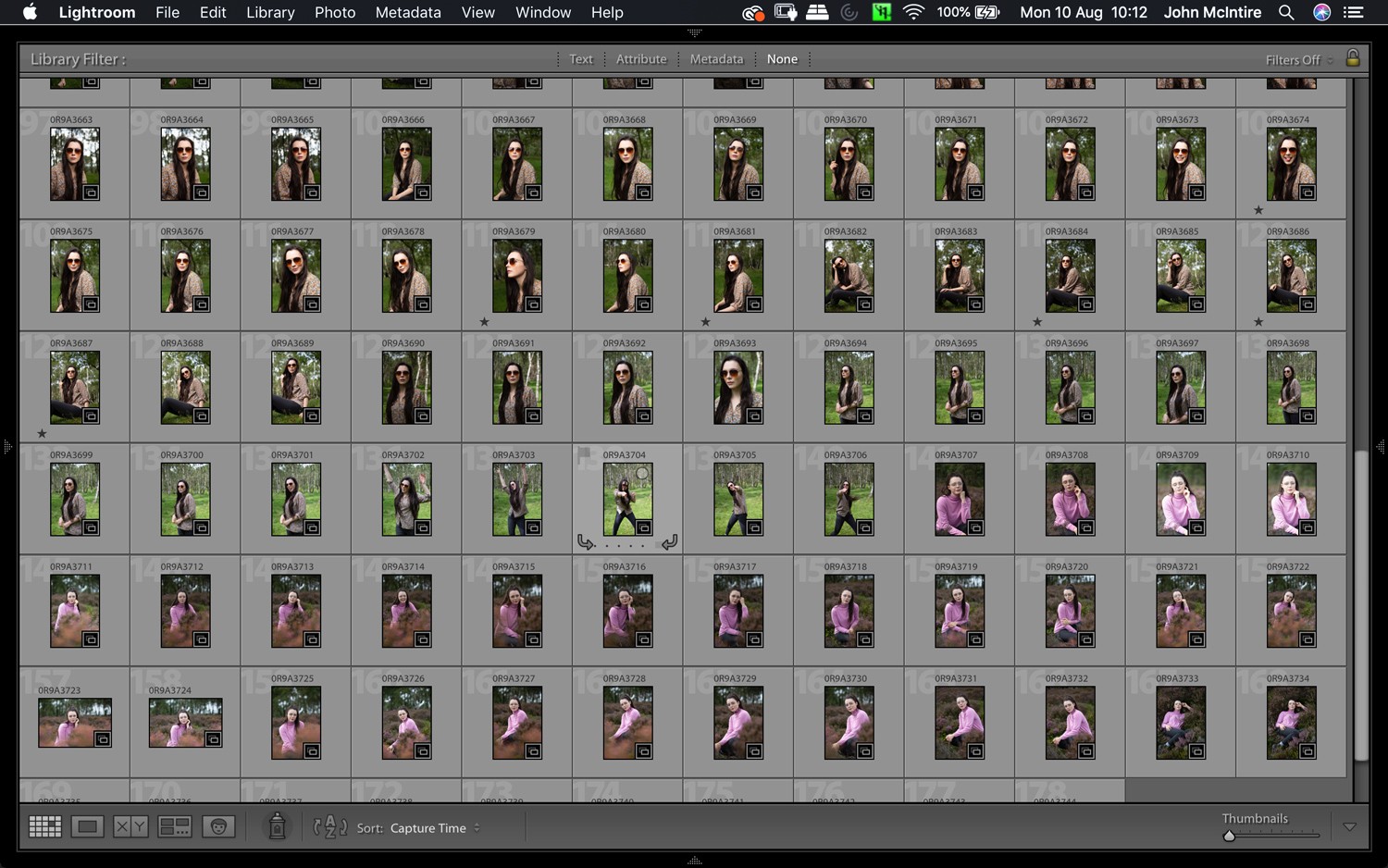
Senza un sistema per l'eliminazione delle immagini in atto, è fin troppo facile ritrovarsi a scorrere continuamente lo stesso insieme di immagini e rivedere le stesse più volte. Questo potrebbe non essere un problema se hai solo una manciata di fotogrammi, ma una volta entrati in riprese più grandi, puoi perdere molto tempo a fare le cose in questo modo.
Inoltre, dopo aver esaminato le stesse immagini più e più volte, può anche diventare scoraggiante. Questo rende facile arrendersi e lasciare intatte alcune gemme, che alla fine vengono relegate nell'oscurità sul tuo disco rigido.
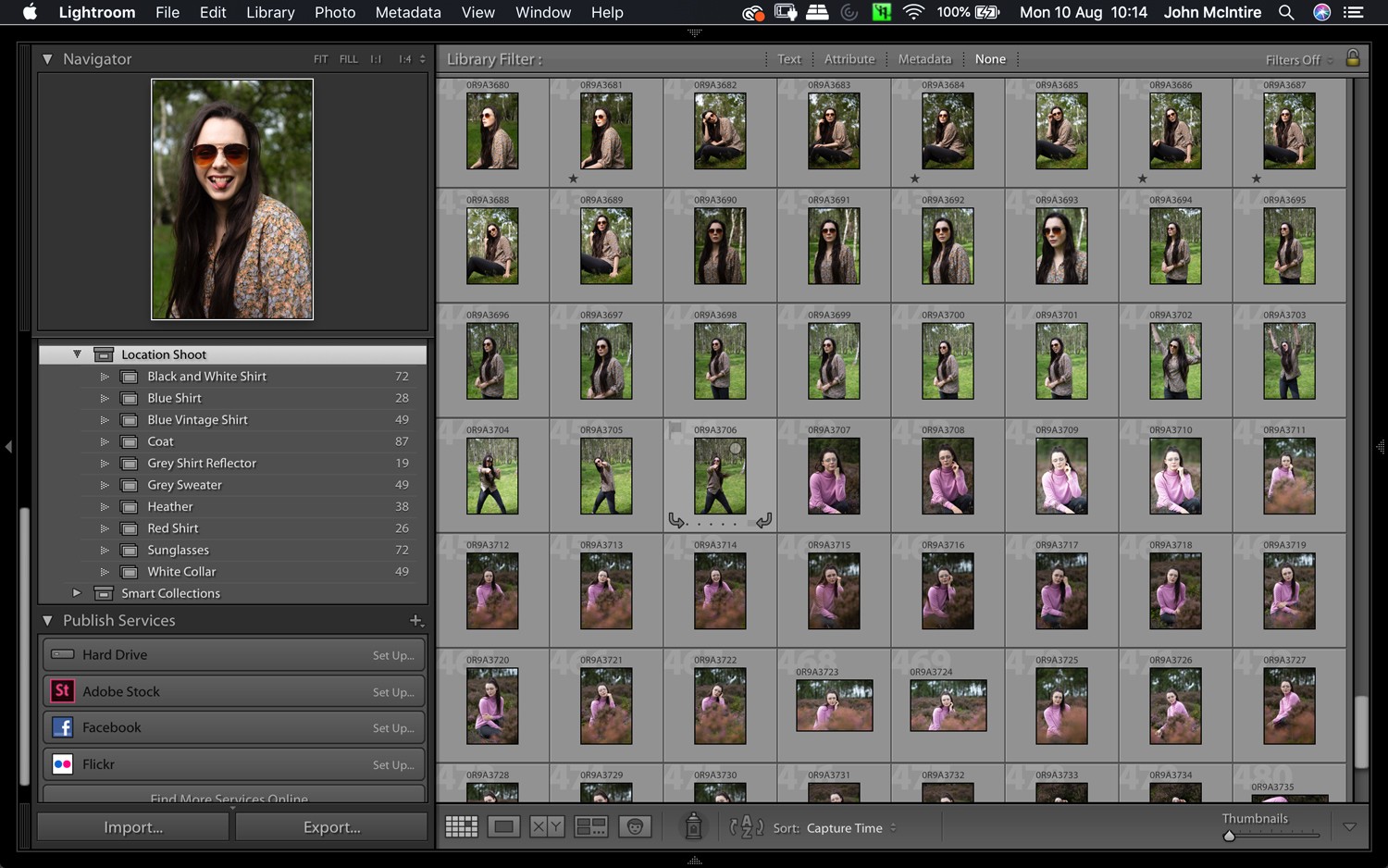
Quindi che tipo di sistema puoi creare?
L'uso dei set di raccolta per dividere i germogli di grandi dimensioni in blocchi più piccoli e più gestibili è un buon punto di partenza.
Questo è solo un piccolo motivo per cui dovresti considerare di sviluppare un sistema per il tuo processo di editing.
Modifica
Il processo di selezione dell'immagine è anche noto come modifica . Ora, so che la parola modifica (e modifica ) è arrivato a significare qualcos'altro nel vernacolo di tutti i giorni per i fotografi. Puoi chiamarlo come vuoi, perché io non sono uno che detta o prescrive. Ma poiché in futuro ti occuperai della modifica delle immagini, considera di pensare al tuo flusso di lavoro di post-elaborazione in termini di queste due descrizioni di lavoro:
Editor di foto (immagine): Qualcuno il cui compito è selezionare le foto appropriate per l'uso in questione.
ritoccatore: Qualcuno il cui compito è alterare l'aspetto delle foto e manipolare le foto per ottenere un risultato finale.
Strumenti
Lightroom ha un'enorme varietà di strumenti che semplificano l'eliminazione delle immagini. Anche se questo non è un elenco esaustivo, ecco alcune funzionalità che utilizzo regolarmente:
Modalità schermo intero

Essere in grado di visualizzare una singola immagine alla volta rende l'intero processo più fluido. Elimina anche la distrazione dell'interfaccia standard di Lightroom sullo schermo. Per entrare in modalità Schermo intero, seleziona una qualsiasi singola immagine nel Modulo Libreria e premi il tasto "F".
Confronta
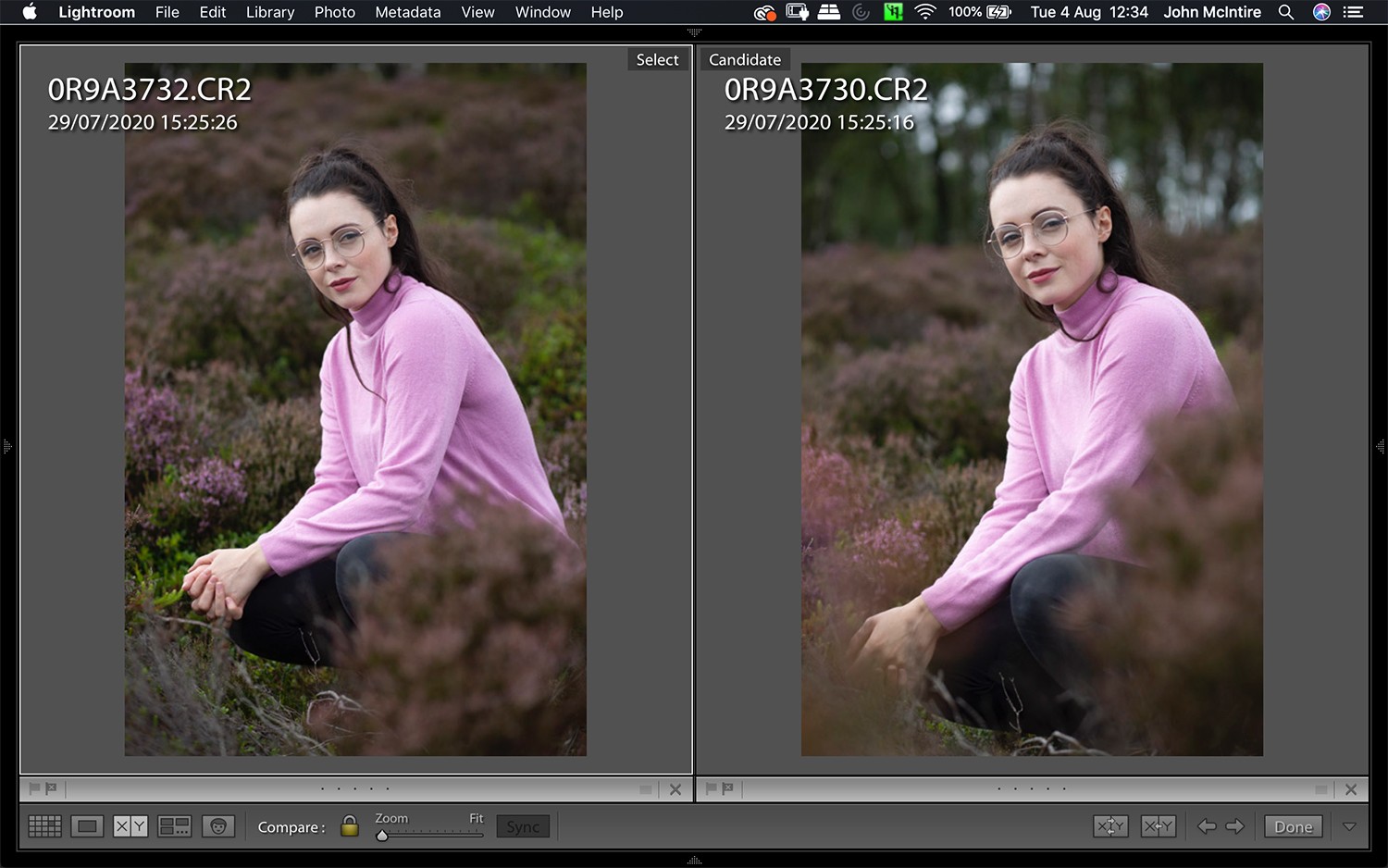
La funzione Confronta ti consente di guardare due immagini affiancate. Anche se non lo utilizzerai se non più avanti nel processo di selezione, diventa molto utile quando stai cercando di scegliere tra due immagini simili con differenze minime.
Per utilizzare la funzione Confronta, seleziona due immagini qualsiasi nel Modulo Libreria e premi il tasto "C". Per tornare alla visualizzazione normale, premi "G".
Rifiuta
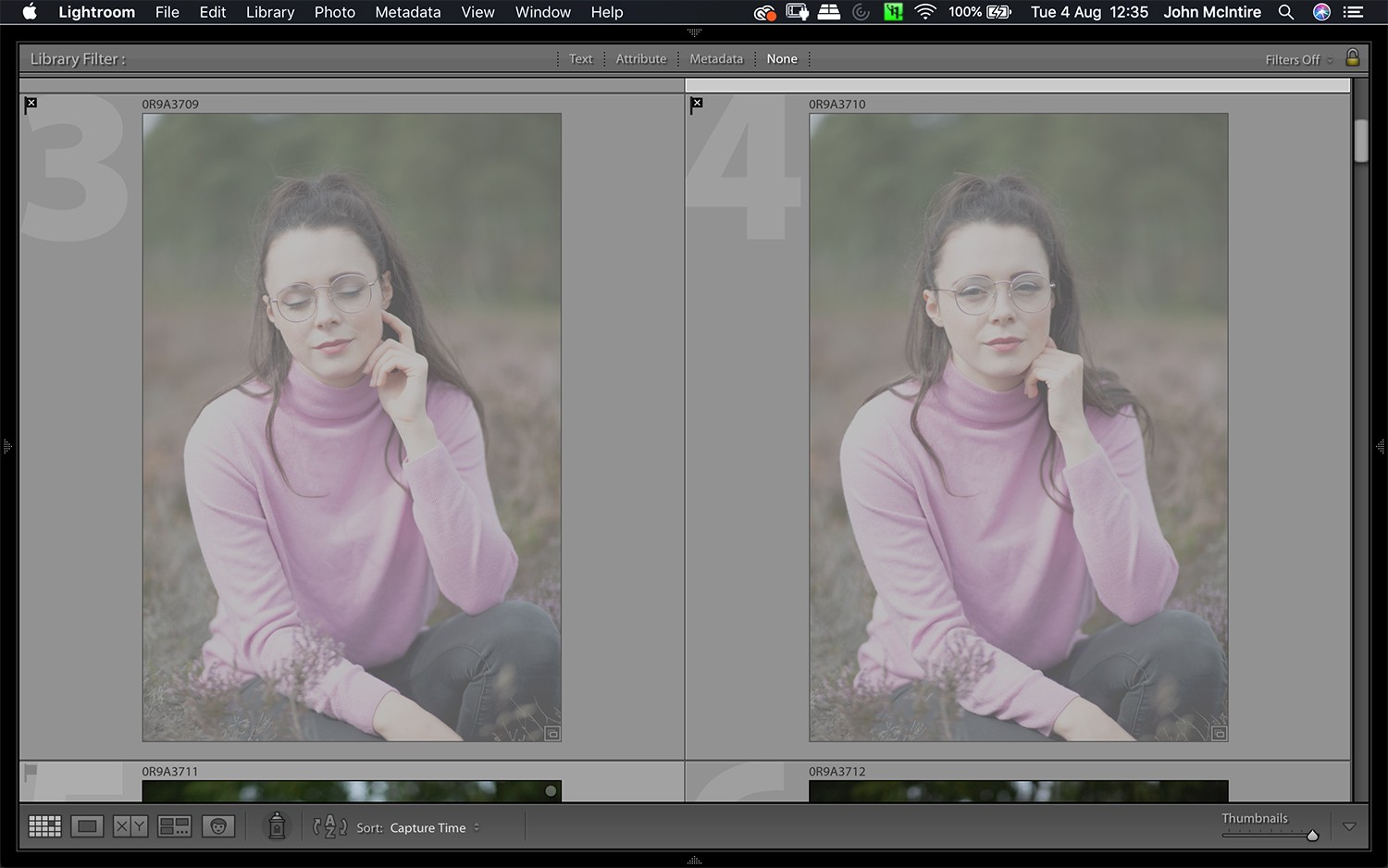
Se segui il mio processo, utilizzerai molto questo strumento. Quando si preme il tasto "X" mentre è selezionata un'immagine qualsiasi, l'immagine viene contrassegnata come rifiutata. Questo contrassegna l'immagine con una bandiera nera con una "X" nell'angolo in alto a sinistra e rende grigia l'immagine nel Modulo Libreria. In questo modo è molto facile vedere quali immagini hai già esaminato e contrassegnato come non adatte.
Scegli
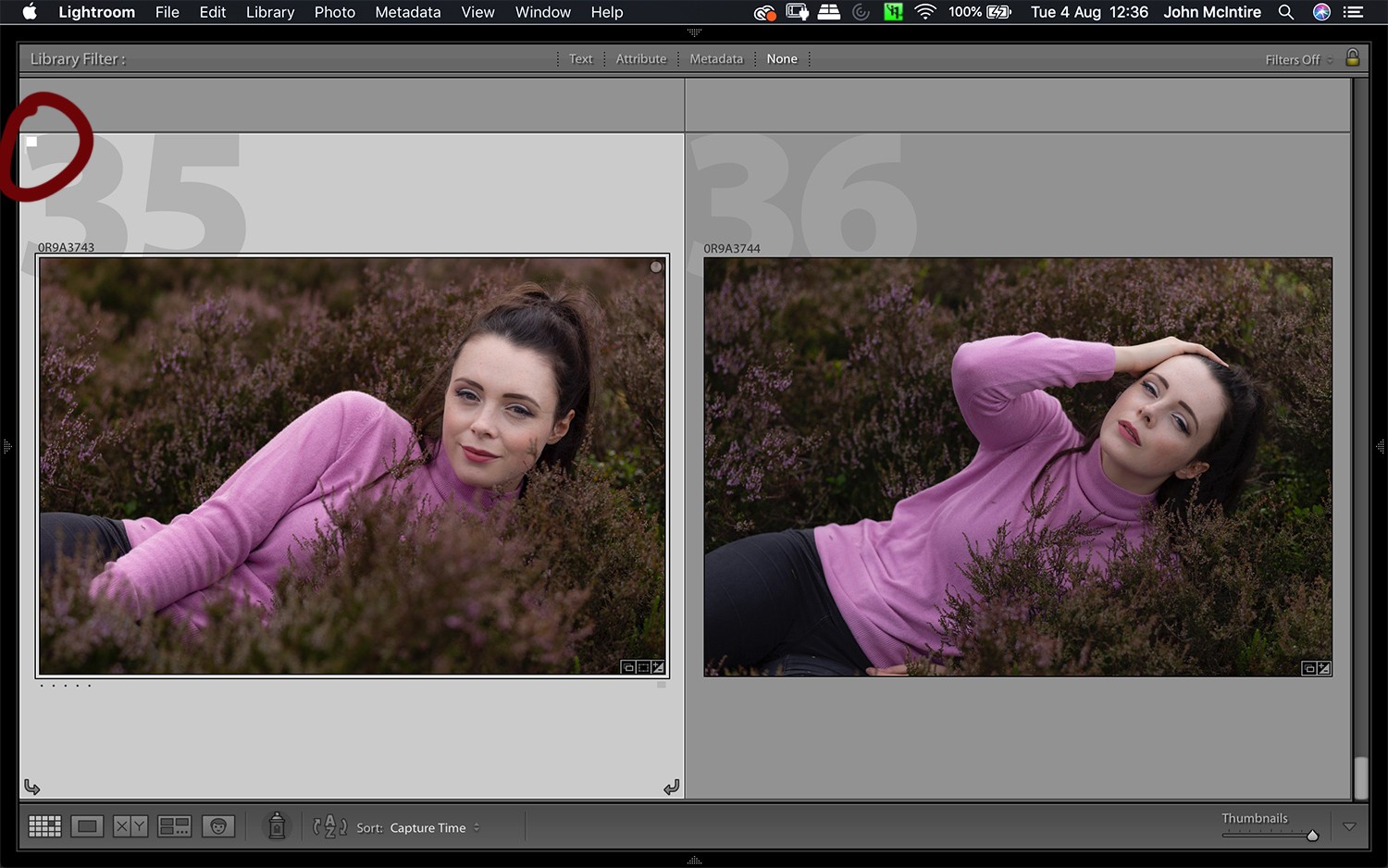
Quando esamini le tue immagini, alla fine ti imbatterai in una foto che ami. Saprai che vuoi lavorarci, qualunque cosa accada.
In questo caso premere il tasto “P”; l'immagine verrà contrassegnata come Scelta. Apparirà una piccola icona con una bandierina bianca in alto a sinistra dell'immagine in Lightroom.
Valutazioni a stelle
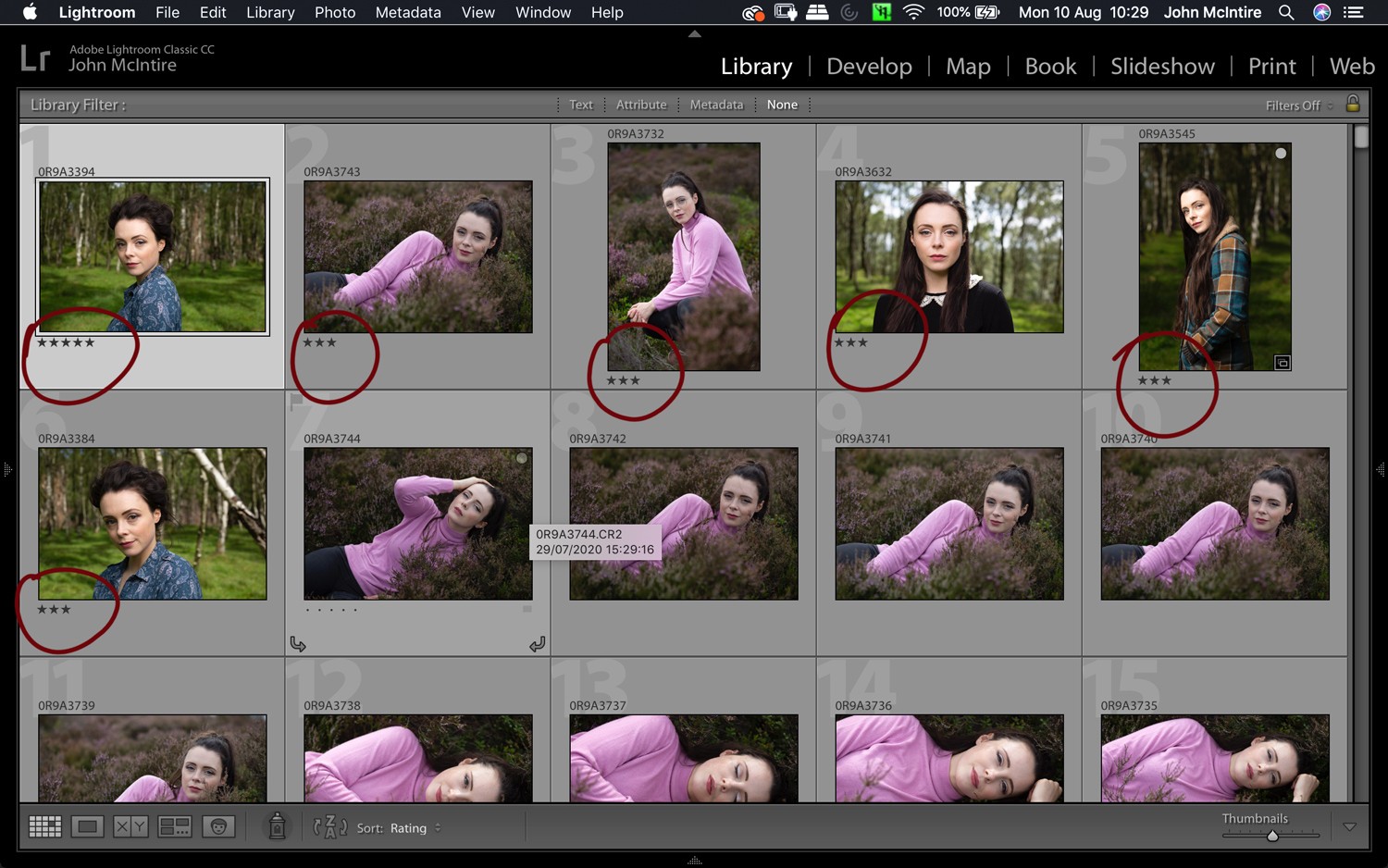
Poiché esaminerai le tue immagini più volte, puoi utilizzare le valutazioni a stelle in Lightroom per contrassegnare tutte le immagini di cui non sei sicuro o su cui non sei ancora in grado di prendere una decisione definitiva. Puoi contrassegnarli con da una a cinque stelle utilizzando il tasto numerico corrispondente. Questo li rende chiaramente etichettati quando tornerai su di loro in futuro.
Sull'essere spietati
Prima di entrare nelle fasi effettive del processo di editing, c'è una cosa di cui discutere. Quasi tutto quanto descritto in questo articolo può essere modificato secondo necessità, ma c'è una cosa che sarà importante per te seguire, qualunque cosa accada.
Per rendere questo processo più veloce ed efficiente e per assicurarti di rimanere solo con le tue immagini migliori, devi essere spietato. Se qualcosa non va in un'immagine, rifiutala. Se devi pensarci per più di qualche secondo, rifiutalo. Se hai anche solo un minimo dubbio, rifiutalo.
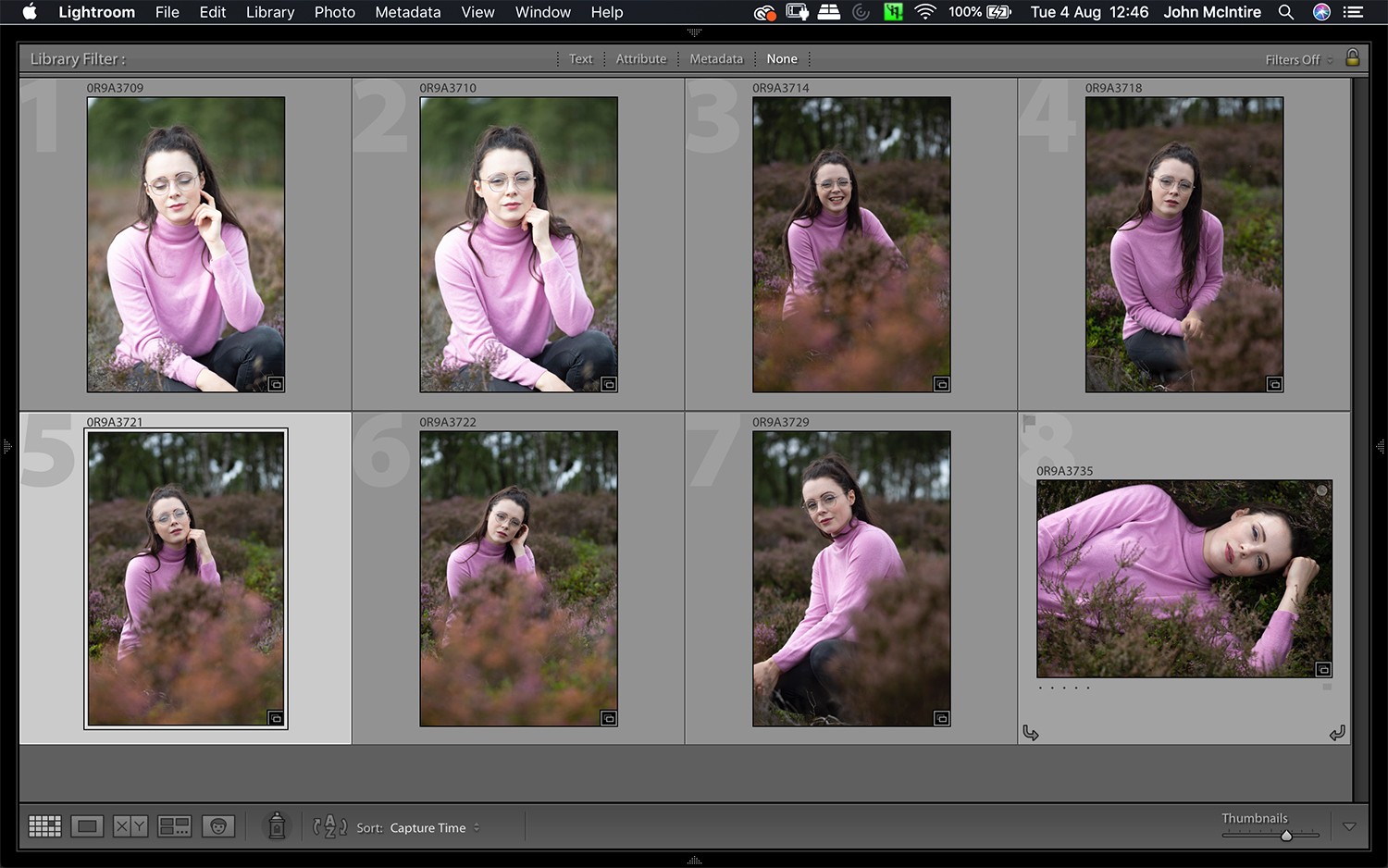
Gran parte del tempo sprecato in questa parte del flusso di lavoro deriva dall'orlo e dal rimuginare su un'immagine per un periodo di tempo in cui l'immagine non viene comunque utilizzata. Prendi decisioni velocemente. Sii spietato.
Il sistema
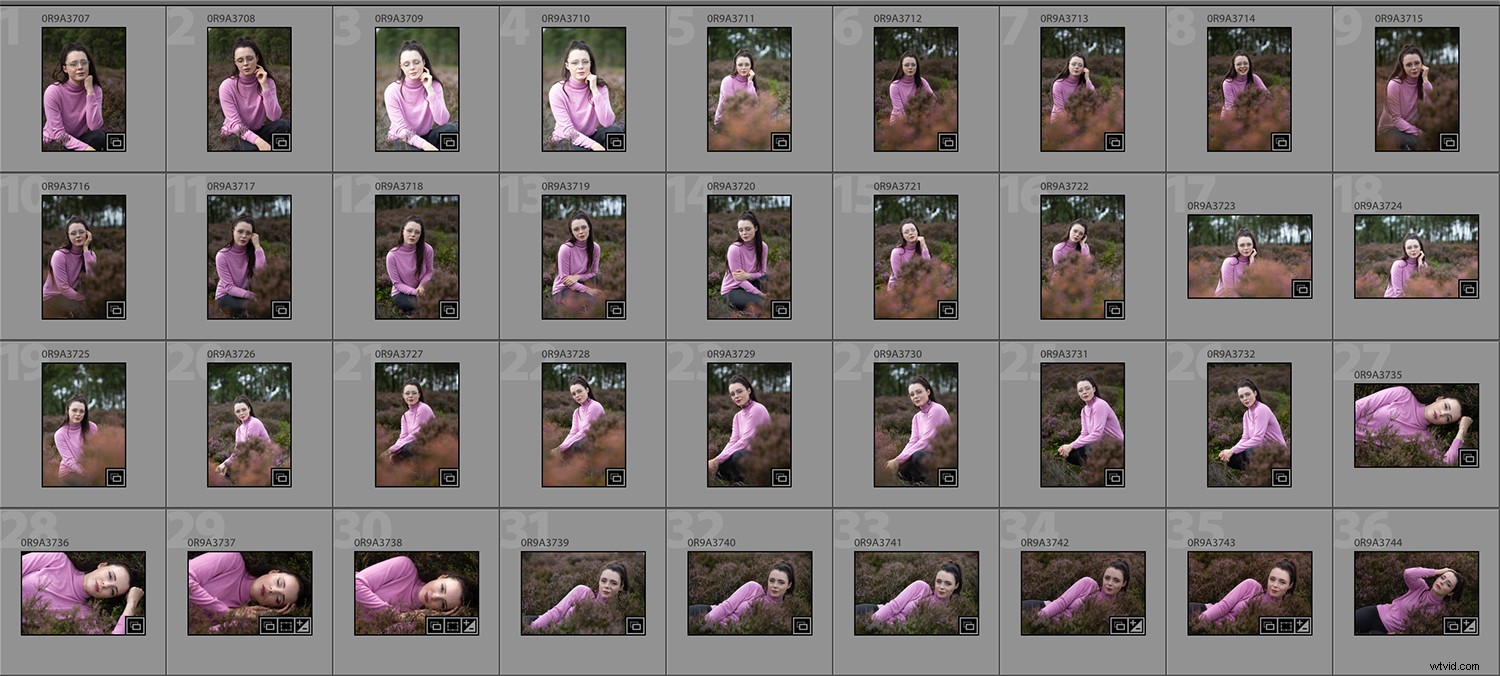
Ora che conosci il risultato finale desiderato, puoi iniziare con il processo effettivo di selezione dell'immagine.
Il primo passo è isolare l'insieme di immagini su cui stai lavorando da tutto il resto. Non dovrebbero esserci distrazioni. Se stai lavorando su un set da una sessione di ritratti in cui sono stati effettuati più cambi di outfit, separa ogni outfit nella sua cartella.
In Lightroom, questo è facile. Puoi creare un set di raccolta per le tue riprese, quindi creare una raccolta per ogni cambio di outfit all'interno di quel set. Ciò manterrà tutte le immagini di una sessione in un unico posto, ma separate da cose come cambi di abbigliamento o cambi di illuminazione.
Criteri
È probabile che tu abbia già nozioni preconcette su ciò che non ti piace nelle foto. Se queste idee provengono da cose che hai sentito da altri fotografi o opinioni che hai sviluppato tu stesso, non importa. Sapere quali sono queste cose ti aiuterà ad accelerare il processo molto, molto più velocemente.
Tecnico: Le cose che ricadono sul lato tecnico sono relativamente facili da identificare. Ciò per cui stai valutando qui sono cose come messa a fuoco, esposizione, assenza di sfocatura da movimento, ecc. Quando esamini le tue immagini, impara a identificare i difetti tecnici a colpo d'occhio.
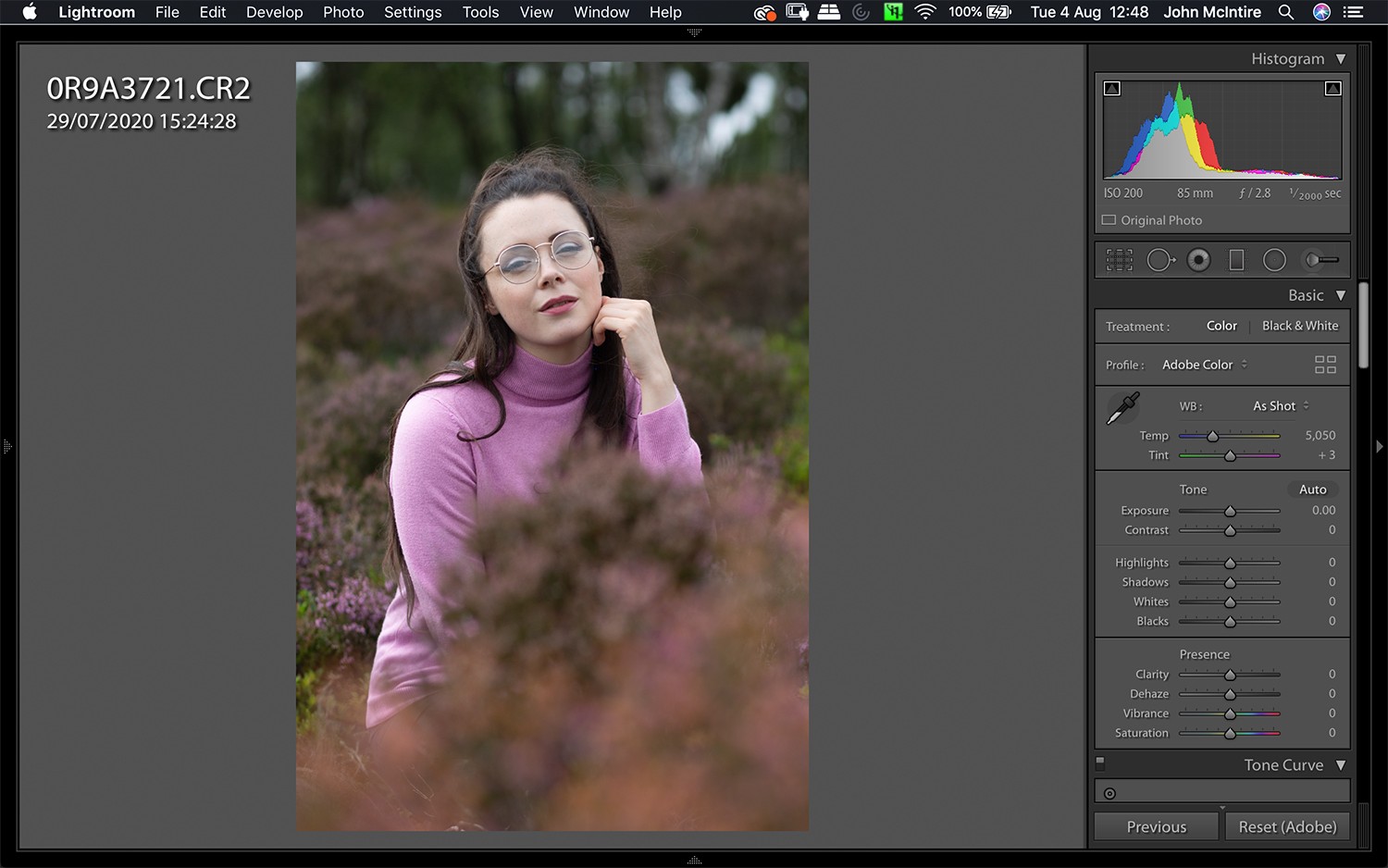
Estetica: Tutto questo dipende dai tuoi gusti personali. Se riesci a capire cosa non ti piace, puoi individuare quelle cose in un istante ed escludere le foto dal processo di selezione.
Non ti piace quando i soggetti dei ritratti si portano le mani al viso? Ciò esclude qualsiasi foto corrispondente a quella descrizione. Non ti piace quando i riflettori appaiono nel bianco degli occhi? Ottieni dove sto andando con questo.
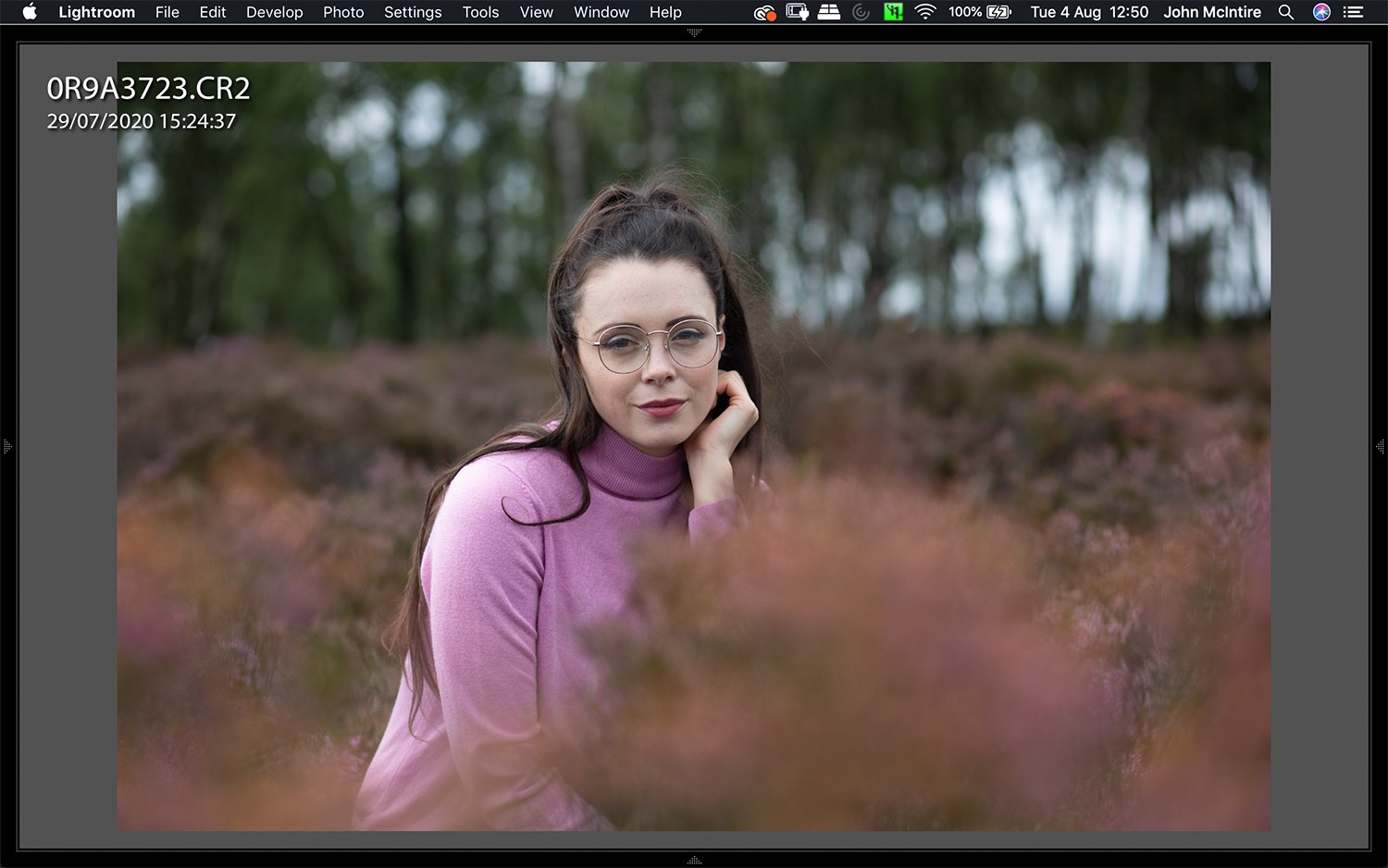
Il primo passaggio
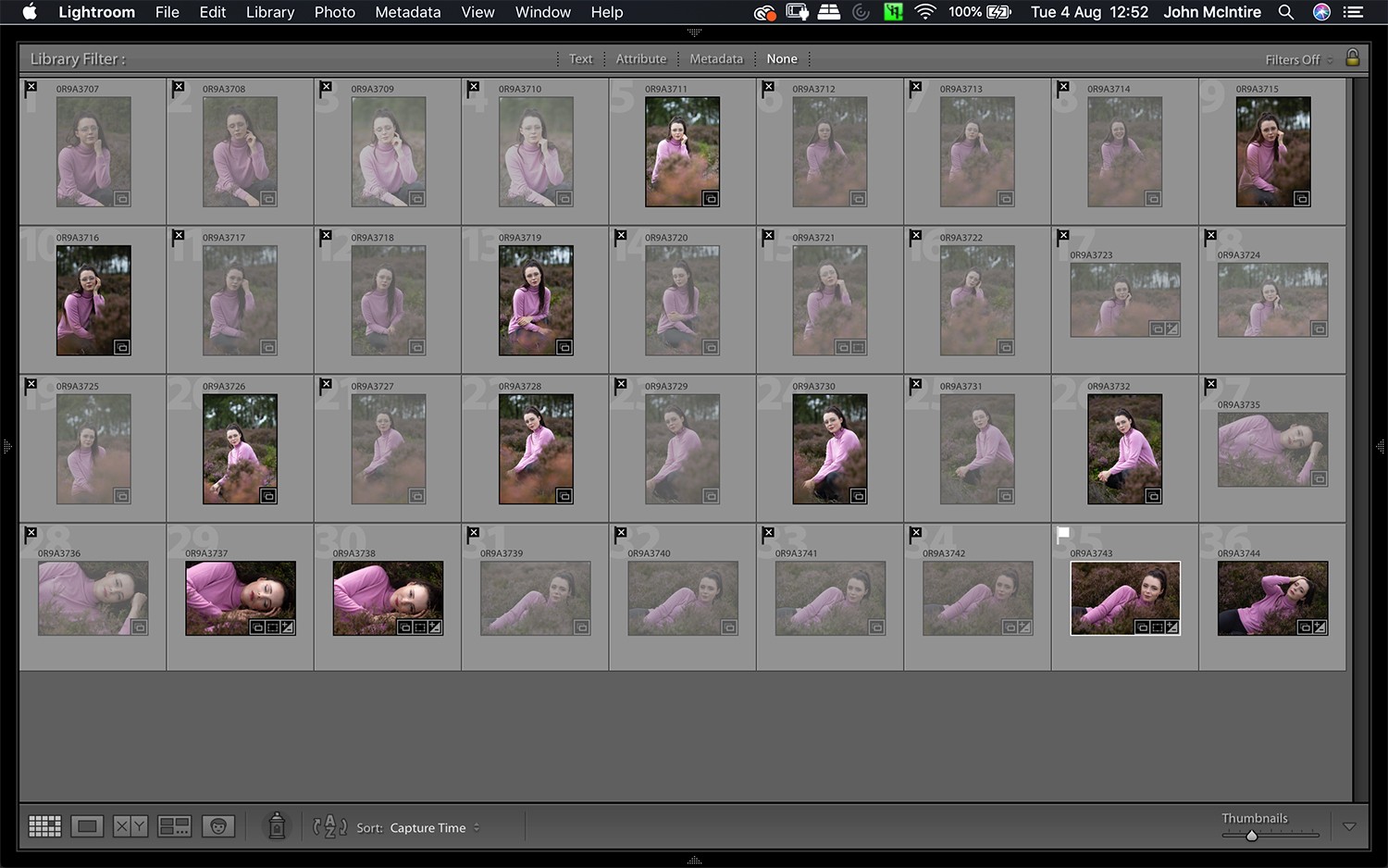
Dopo aver isolato le immagini su cui stai lavorando, puoi iniziare il primo passaggio del processo di abbattimento.
L'unico obiettivo qui è eliminare le immagini il più velocemente possibile. Seleziona la prima foto nella tua cartella e accedi alla modalità Schermo intero in Lightroom (premi "F"). Usa il tasto freccia destra per scorrere le tue immagini una alla volta.
Dovresti avere un'idea di ciò che non è una buona foto nella tua mente. Stai cercando cose che rientrano in quella categoria. Il flash si è acceso male? Gli occhi sono parzialmente chiusi? L'espressione del viso non è lusinghiera? L'illuminazione non è del tutto corretta? La messa a fuoco è spenta?
Se c'è un difetto nell'immagine, trovalo e premi "X".
Il secondo passaggio
Ora che hai completato la prima analisi delle tue immagini, dovresti scoprire di aver rifiutato la maggior parte di esse. Il passaggio successivo consiste nell'isolare le immagini che non hai eliminato da quelle che devi rivedere di nuovo.
Ci sono alcuni modi in cui puoi farlo. Puoi creare una nuova Collezione e aggiungere le immagini da rivedere. Oppure puoi rimuovere le immagini rifiutate dalla Collezione in cui stai lavorando.
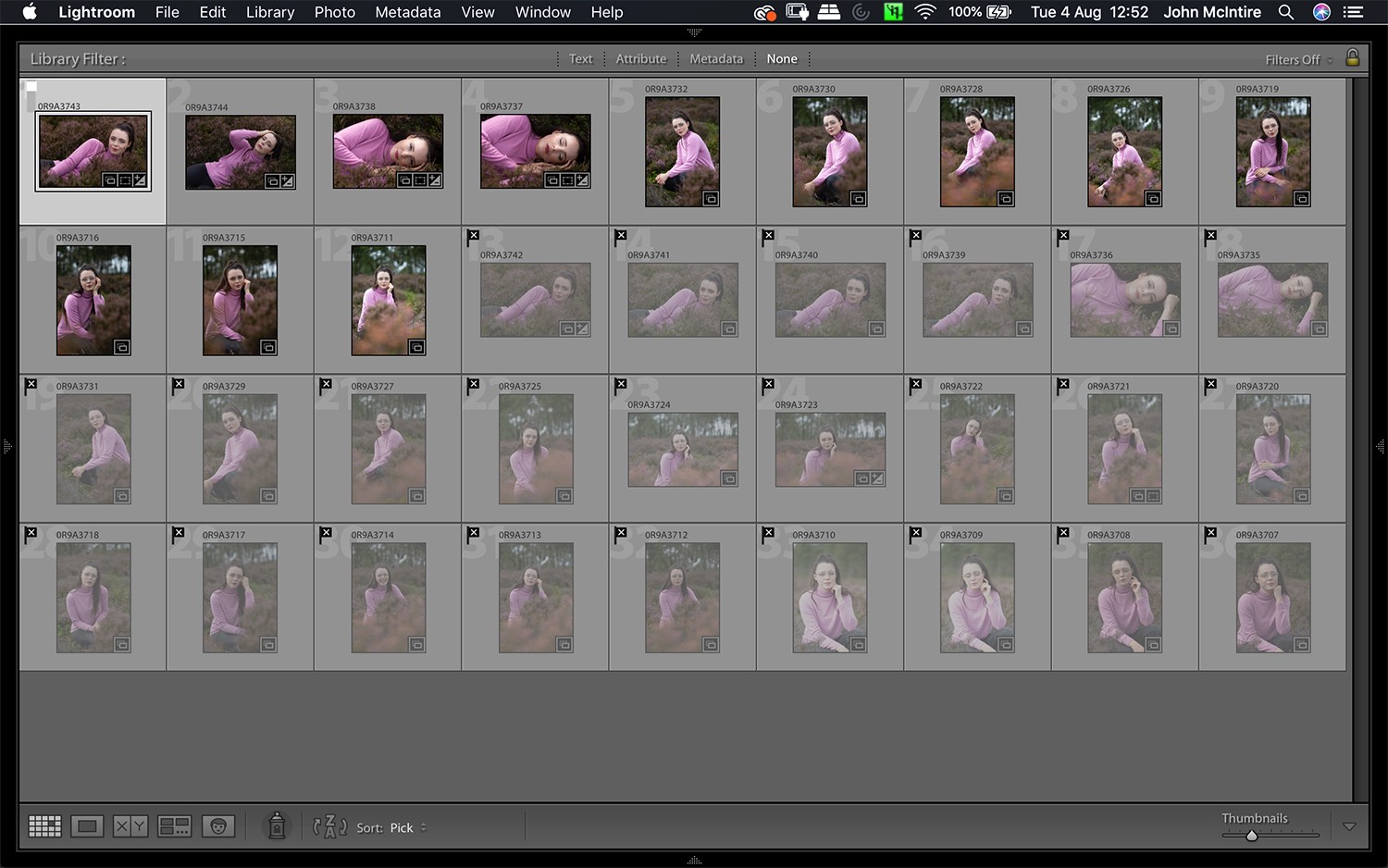
Puoi anche usare le opzioni di ordinamento nella barra degli strumenti in basso nel Modulo Libreria. Questo metterà tutte le immagini rifiutate alla fine della galleria. Da lì, puoi selezionare tutte le immagini non contrassegnate e accedere nuovamente alla modalità a schermo intero. Mentre scorri le immagini una seconda volta, vedrai prima gli scatti che hai selezionato.
Per questo passaggio, stai cercando di ottenere la stessa cosa del primo:rifiutare quante più immagini possibili. Questa volta ci vorrà più tempo, poiché si tratta di immagini che hai già deciso non hanno difetti immediati. Sentiti libero di prenderti del tempo extra e dare un'occhiata attenta alle immagini. Ricorda solo che non stai ancora selezionando nessuna foto, semplicemente eliminando quelle che non sono adatte.
Puoi ripetere questa fase tutte le volte che vuoi per restringere la tua raccolta alle poche immagini migliori. Per brevità, passeremo direttamente alla fase successiva e supponiamo che tu abbia ridotto il più possibile le tue immagini.
Il terzo passaggio
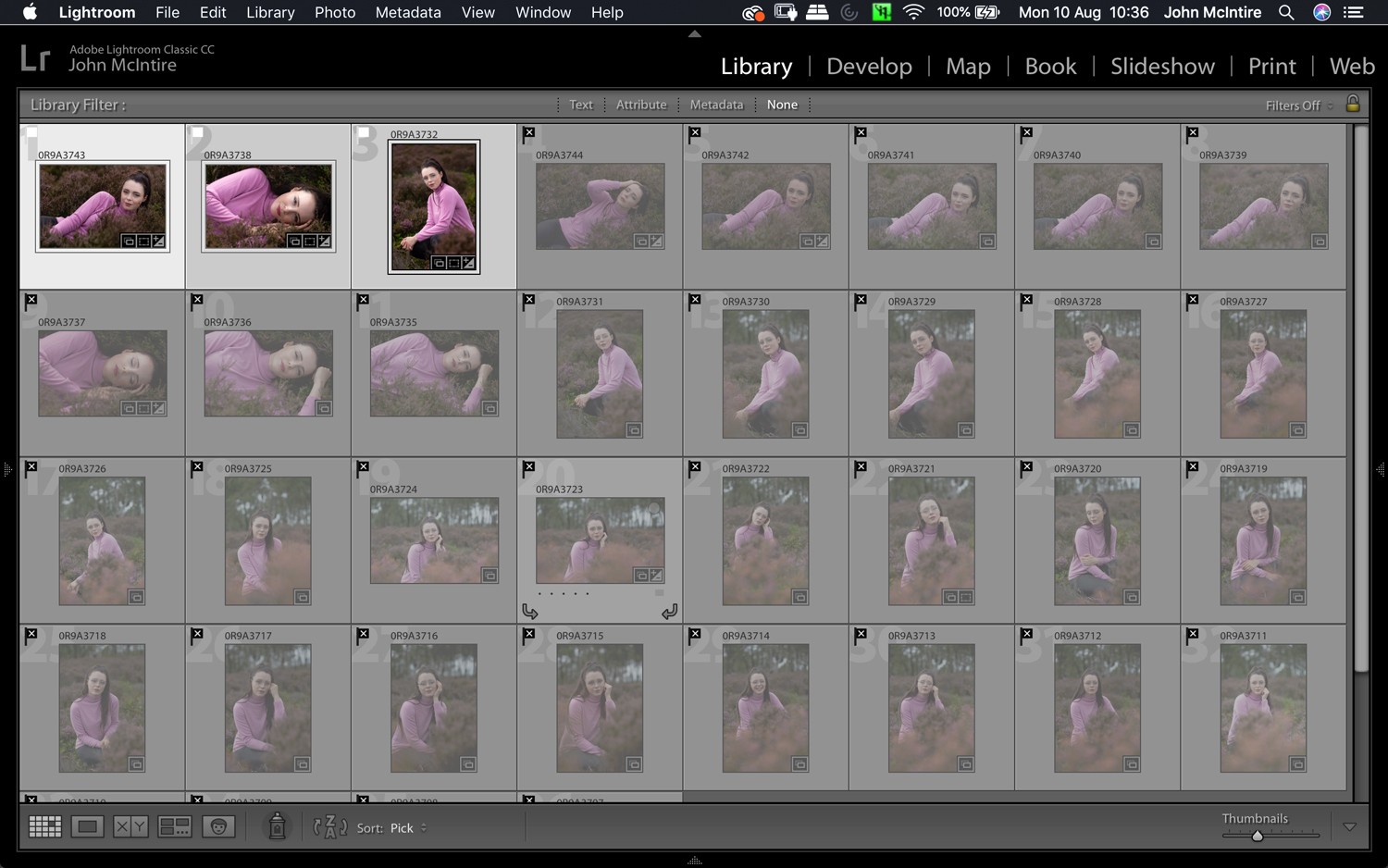
A questo punto, dovresti avere un gruppo di immagini molto più piccolo con cui lavorare.
(Se hai ancora molte foto, torna indietro e sii più spietato.)
Ora puoi passare e iniziare a fare le tue selezioni finali. Dovrebbe essere molto più facile ora che hai una piscina molto più piccola da attraversare. Usa i segnali di selezione o le valutazioni a stelle per indicare le foto su cui vuoi lavorare e rifiuta tutte le foto che devono ancora essere rifiutate.
Alla fine delle sessioni di abbattimento, dovresti avere una selezione concisa di immagini che riflettano gli scatti migliori di un determinato set.
Quanti dovresti mirare?
Se ti stai chiedendo quante immagini dovresti mirare ad aver lasciato una volta che tutto questo sarà finito, la risposta è:dipende.
Il numero di immagini finali varierà notevolmente a seconda di come scatti e per cosa stai scattando. Ad esempio, se scatto per me stesso, cercherò una o due immagini per set. Quel set potrebbe iniziare con 10 foto. Potrebbe iniziare con 100. Ne sto ancora cercando solo uno o due.
Se sto facendo una breve sessione di ritratti per un cliente, potrei finire con 15-20 prove da presentare. Se stessi fotografando un evento, mi sbarazzerei degli ovvi scarti e manterrei tutto ciò che era rimasto.

Non c'è una risposta corretta. Solo tu puoi rispondere a quante immagini hai bisogno alla fine. L'intero processo di selezione delle immagini è lì per portarti a quelle foto finali più velocemente, piuttosto che portarti a un certo numero.
Mantenerlo di base
Gli strumenti e il processo descritti in questo articolo sono molto semplici. È così che lo faccio ed è così per una ragione. Il processo è scomodo e ti costringe, per un po', a concentrarti sui tuoi errori.
Quando scelgo le immagini, voglio che vengano completate il prima possibile e non voglio che i miei strumenti interferiscano con il processo. Detto questo, Lightroom ha tutta una serie di altre funzionalità che potrebbero essere utilizzate nel processo di abbattimento. Con tutti i mezzi, usali se ti soddisfano. Non importa come porti a termine il lavoro, purché lo porti a termine.
Conclusione
So che questo può essere un processo difficile. Hai un catalogo di immagini sullo schermo che hai creato e in cui hai riversato ogni tipo di sforzo. Vuoi solo guardarli e sentirti bene con le foto che hai fatto. Non vuoi saltare e iniziare a trovare difetti con il 90% di essi. Capisco. Sono lo stesso.
Tuttavia, per quanto possa sembrare scoraggiante all'inizio, una volta che inizi a selezionare le immagini e le migliori immagini di una ripresa iniziano a mostrarsi (di solito dopo poco tempo), ciò ti consente di concentrarti solo sul meglio.
Credimi:le immagini che hai tagliato vengono comunque rapidamente dimenticate. È meglio farla finita velocemente; in questo modo puoi concentrare il resto del tuo tempo e fatica sulle immagini che andranno a beneficio di te e del tuo portfolio.
